Kubernetes は、コンテナ化されたアプリケーションのデプロイ、スケーリング、管理を自動化するのに役立つオープンソースのProduction-Gradeコンテナオーケストレーションツールです。 Googleは当初Kubernetesを設計し、現在はCloud NativeComputingFoundationによって保守されています。
Kubernetesに電話をかけることができます Dockerのクラスタマネージャです 、および Docker Swarmとほぼ同じ機能を提供します 。 Kubernetesを使用すると、任意の数のコンテナレプリカをノードクラスタにデプロイでき、Kubernetesが残り(コンテナを起動する場所)を処理します。
以下のメソッドを使用して、ローカルマシンでKubernetesを実行できます
1。 MinKube –開発とテスト用の単一ノードのKubernetesクラスター。
2。 Kubeadm-dind(Kuberadm) –マルチノードKubernetesクラスター
ここですべての方法を読むことができます 。
ここでは、kubeadmを使用してマルチノードKubernetesクラスターをデプロイします。このマルチノード設定では、1つのマスターノードと複数のワーカーノード(ミニオン)があります。
コンポーネント
マスターノード
kube-APIサーバー: これはAPIサーバーであり、KubernetesAPIを公開するマスターノードで実行されます
etcd: Kubenetesクラスタデータを保存するキーストア
kube-scheduler: これは、新しく作成されたポッドを監視し、リソースの可用性に応じて選択したノードでそれらのポッドを実行するマスターノードで実行されるスケジューラです。
kube-controller-manager: これは、ノードの監視とポッドのレプリケーションの維持を担当するマネージャーで実行されるコントロールマネージャーです。
cloud-controller-manager: 基盤となるクラウドプロバイダー(例:DigitalOcean、Rancherなど)とやり取りするクラウドコントロールマネージャー。
ワーカーノード
クベレット: すべてのワーカーノードで実行され、ポッドやコンテナの起動などのタスクを処理します。
kube-proxy: これは、TCP /UDP着信リクエストをバックエンドコンテナに転送するKubernetesネットワークプロキシです。
コンテナランタイム: コンテナソフトウェア(Docker)です
環境
| ノード | ホスト名 | IPアドレス | OS | CPU | RAM |
|---|---|---|---|---|---|
| マスターノード | master.itzgeek.local | 192.168.1.10 | CentOS 7 / RHEL 7 | 2 | 2GB |
| ミニオンノード1 | node1.itzgeek.local | 192.168.1.20 | Ubuntu 18.04 / 16.04 | 2 | 2GB |
| ミニオンノード2 | node2.itzgeek.local | 192.168.1.30 | Debian 9 | 2 | 2GB |
ここでは、このデモに混合環境を使用しています。ただし、トラブルシューティングを容易にするためにのみ、同様のオペレーティングシステムを使用してください。
前提条件
rootユーザーになります。
su -
または
sudo su -
ホスト名を設定
すべてのノードに一意のホスト名を設定します。例:
hostnamectl set-hostname master.itzgeek.local
ホストエントリまたはDNSを作成します すべてのノードのホスト名を解決するために記録します。
vi /etc/hosts
エントリー:
192.168.1.10 master.itzgeek.local master 192.168.1.20 node1.itzgeek.local node1 192.168.1.30 node2.itzgeek.local node2
ファイアウォール
Kubernetesが正しく機能するようにファイアウォールを設定します。
マスターノード上
FirwallD:
firewall-cmd --permanent --add-port=6443/tcp firewall-cmd --permanent --add-port=2379-2380/tcp firewall-cmd --permanent --add-port=10250/tcp firewall-cmd --permanent --add-port=10251/tcp firewall-cmd --permanent --add-port=10252/tcp firewall-cmd --permanent --add-port=10255/tcp firewall-cmd --reload
UFW:
ufw allow 6443/tcp ufw allow 2379tcp ufw allow 2380/tcp ufw allow 10250/tcp ufw allow 10251/tcp ufw allow 10252/tcp ufw allow 10255/tcp ufw reload
ワーカーノード上
FirwallD:
firewall-cmd --permanent --add-port=10251/tcp firewall-cmd --permanent --add-port=10255/tcp firewall-cmd --reload
UFW:
ufw allow 10251/tcp ufw allow 10255/tcp ufw reload
SELinux
CentOS 7 / RHEL7でSELinuxを無効にすることを検討してください ノード。
setenforce 0 sed -i 's/SELINUX=enforcing/SELINUX=disabled/g' /etc/selinux/config
カーネル設定
RHEL 7 / CentOS 7 、sysctl構成でnet.bridge.bridge-nf-call-iptablesを1に設定します。
cat <<EOF > /etc/sysctl.d/k8s.conf net.bridge.bridge-nf-call-ip6tables = 1 net.bridge.bridge-nf-call-iptables = 1 EOF sysctl -p
Dockerをインストールする
すべてのノード(マスターとミニオン)にDockerをインストールします。 Dockerバージョンv18.06をお勧めしますが、v1.11、v1.12、v1.13、17.03もKubernetesでうまく機能します。
CentOS 7 / RHEL 7
### Install Docker from CentOS/RHEL repository ###
yum install -y docker
systemctl enable docker
systemctl start docker
OR
### Install Docker CE 18.06 from Docker's CentOS repositories ###
# Install Prerequisites
yum install -y yum-utils device-mapper-persistent-data lvm2
# Add Docker repository
yum-config-manager \
--add-repo \
https://download.docker.com/linux/centos/docker-ce.repo
# Install Docker
yum update
yum install -y docker-ce-18.06.1.ce
# Create Docker Directory
mkdir /etc/docker
# Setup Docker Daemon
cat > /etc/docker/daemon.json <<EOF
{
"exec-opts": ["native.cgroupdriver=systemd"],
"log-driver": "json-file",
"log-opts": {
"max-size": "100m"
},
"storage-driver": "overlay2",
"storage-opts": [
"overlay2.override_kernel_check=true"
]
}
EOF
mkdir -p /etc/systemd/system/docker.service.d
# Restart Docker Daemon
systemctl daemon-reload
systemctl restart docker
systemctl enable docker Ubuntu 18.04 / Ubuntu 16.04
### Install Docker from Ubuntu's repositories ###
apt-get update
apt-get install -y docker.io
OR
### Install Docker CE 18.06 from Docker's repositories for Ubuntu ###
# Install Prerequisites
apt-get update
apt-get install -y apt-transport-https ca-certificates curl software-properties-common
# Download GPG Key
curl -fsSL https://download.docker.com/linux/ubuntu/gpg | apt-key add -
# Add Docker's Repository
add-apt-repository \
"deb [arch=amd64] https://download.docker.com/linux/ubuntu \
$(lsb_release -cs) \
stable"
# Install Docker
apt-get update
apt-get install -y docker-ce=18.06.0~ce~3-0~ubuntu
# Setup Daemon
cat > /etc/docker/daemon.json <<EOF
{
"exec-opts": ["native.cgroupdriver=systemd"],
"log-driver": "json-file",
"log-opts": {
"max-size": "100m"
},
"storage-driver": "overlay2"
}
EOF
mkdir -p /etc/systemd/system/docker.service.d
# Restart Docker Daemon
systemctl daemon-reload
systemctl restart docker Debian 9
### Install Docker from Debian's repositories ###
apt-get update
apt-get install -y docker.io
OR
### Install Docker CE 18.06 from Docker's repositories for Debian ###
# Install Prerequisites
apt-get update
apt-get install -y apt-transport-https ca-certificates curl software-properties-common
# Download GPG Key
curl -fsSL https://download.docker.com/linux/debian/gpg | apt-key add -
# Add Docker's Repository
add-apt-repository \
"deb [arch=amd64] https://download.docker.com/linux/debian \
$(lsb_release -cs) \
stable"
# Install Docker
apt-get update
apt-get install -y docker-ce=18.06.0~ce~3-0~debian
# Setup Daemon
cat > /etc/docker/daemon.json <<EOF
{
"exec-opts": ["native.cgroupdriver=systemd"],
"log-driver": "json-file",
"log-opts": {
"max-size": "100m"
},
"storage-driver": "overlay2"
}
EOF
mkdir -p /etc/systemd/system/docker.service.d
# Restart Docker Daemon
systemctl daemon-reload
systemctl restart docker
Kubernetesリポジトリを設定する
Kubernetes パッケージはOSリポジトリでは利用できないため、すべてのノードでリポジトリを構成するには、以下の手順に従う必要があります。
### CentOS 7 / RHEL 7 ### cat <<EOF > /etc/yum.repos.d/kubernetes.repo [kubernetes] name=Kubernetes baseurl=https://packages.cloud.google.com/yum/repos/kubernetes-el7-x86_64 enabled=1 gpgcheck=1 repo_gpgcheck=1 gpgkey=https://packages.cloud.google.com/yum/doc/yum-key.gpg https://packages.cloud.google.com/yum/doc/rpm-package-key.gpg exclude=kube* EOF ### Ubuntu 18.04 / 16.05 & Debian 9 ### apt-get update apt-get install -y curl apt-transport-https curl -s https://packages.cloud.google.com/apt/doc/apt-key.gpg | apt-key add - echo "deb http://apt.kubernetes.io/ kubernetes-xenial main" | sudo tee /etc/apt/sources.list.d/kubernetes.list
kubeadm、kubelet、kubectlをインストールします
すべてのノードで、次のコマンドを実行して必要なパッケージをインストールします。
kubeadm:クラスターを作成するコマンド。
kubelet:クラスター内のすべてのマシンで実行され、ポッドやコンテナーの起動などを実行します。
kubectl:クラスターを管理するためのコマンドラインユーティリティ。
### CentOS 7 / RHEL 7 ### yum install -y kubelet kubeadm kubectl --disableexcludes=kubernetes systemctl enable kubelet systemctl start kubelet ### Ubuntu 16.04 / Debian 9 ### apt-get update apt-get install -y kubelet kubeadm kubectl
Kubernetesマスターを初期化する
マスターノードで、ターミナルでkubeadminitコマンドを実行してクラスターを初期化します。
ネットワークアドオンによって異なります 使用する場合は、--pod-network-cidrを設定する必要がある場合があります 特定の値に。ここでは、追加の引数を必要としないWaveポッドネットワークを使用しています。 kubeadm init
出力:
[init] Using Kubernetes version: v1.13.0
[preflight] Running pre-flight checks
[WARNING Firewalld]: firewalld is active, please ensure ports [6443 10250] are open or your cluster may not function correctly
[preflight] Pulling images required for setting up a Kubernetes cluster
[preflight] This might take a minute or two, depending on the speed of your internet connection
[preflight] You can also perform this action in beforehand using 'kubeadm config images pull'
[kubelet-start] Writing kubelet environment file with flags to file "/var/lib/kubelet/kubeadm-flags.env"
[kubelet-start] Writing kubelet configuration to file "/var/lib/kubelet/config.yaml"
[kubelet-start] Activating the kubelet service
[certs] Using certificateDir folder "/etc/kubernetes/pki"
[certs] Generating "ca" certificate and key
[certs] Generating "apiserver-kubelet-client" certificate and key
. . .
. . .
. . .
[bootstraptoken] configured RBAC rules to allow certificate rotation for all node client certificates in the cluster
[bootstraptoken] creating the "cluster-info" ConfigMap in the "kube-public" namespace
[addons] Applied essential addon: CoreDNS
[addons] Applied essential addon: kube-proxy
Your Kubernetes master has initialized successfully!
To start using your cluster, you need to run the following as a regular user:
mkdir -p $HOME/.kube
sudo cp -i /etc/kubernetes/admin.conf $HOME/.kube/config
sudo chown $(id -u):$(id -g) $HOME/.kube/config
You should now deploy a pod network to the cluster.
Run "kubectl apply -f [podnetwork].yaml" with one of the options listed at:
https://kubernetes.io/docs/concepts/cluster-administration/addons/
You can now join any number of machines by running the following on each node
as root:
kubeadm join 192.168.1.10:6443 --token d1dyaj.31zxywbg93s1ywjy --discovery-token-ca-cert-hash sha256:71a91721595fde66b6382908d801266602a14de8e16bdb7a3cede21509427009
クラスターの管理
ターミナルでこれらのコマンドを実行して、通常のユーザーとしてクラスターを管理および操作します。
mkdir -p $HOME/.kube sudo cp -i /etc/kubernetes/admin.conf $HOME/.kube/config sudo chown $(id -u):$(id -g) $HOME/.kube/config
kubectl get pods –all-namespacesコマンドを実行して、クラスターのステータスを確認します。
kubectl get pods --all-namespaces
出力:
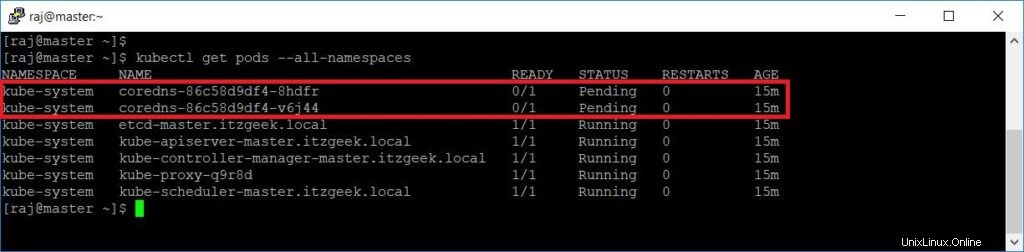
そのcorednsを見ることができます ポッドは保留状態であり、ポッドネットワークをインストールするとステータスが変わるはずです。
ポッドネットワークのセットアップ
ポッドが相互に通信できるように、クラスター上にポッドネットワークアドオンをセットアップする必要があります。 Kubernetesポッドネットワークを提供するいくつかのプロジェクトがあります つまり、カリコ、運河、フランネルなどです。
ここでは、このデモにWaveポッドネットワークを使用します。
export kubever=$(kubectl version | base64 | tr -d '\n') kubectl apply -f "https://cloud.weave.works/k8s/net?k8s-version=$kubever">
出力:
serviceaccount/weave-net created clusterrole.rbac.authorization.k8s.io/weave-net created clusterrolebinding.rbac.authorization.k8s.io/weave-net created role.rbac.authorization.k8s.io/weave-net created rolebinding.rbac.authorization.k8s.io/weave-net created daemonset.extensions/weave-net created
クラスタの状態をもう一度確認してください。これで、corednsポッドが実行状態になっているはずです。
kubectl get pods --all-namespaces
出力:
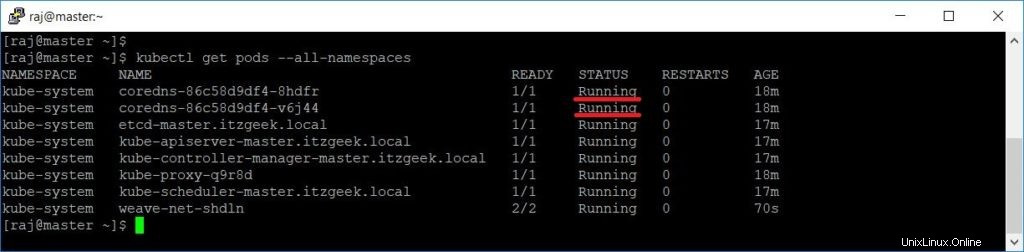
ワーカーノードをKubereneteクラスターに参加させる
覚えていると思いますが、ノードに参加するためのkubeadminitコマンドの出力にトークンがありました。トークンを使用して、すべてのワーカーノードに参加します。
kubeadm join 192.168.1.10:6443 --token d1dyaj.31zxywbg93s1ywjy --discovery-token-ca-cert-hash sha256:71a91721595fde66b6382908d801266602a14de8e16bdb7a3cede21509427009
出力:
[preflight] Running pre-flight checks [discovery] Trying to connect to API Server "192.168.1.10:6443" [discovery] Created cluster-info discovery client, requesting info from "https://192.168.1.10:6443" [discovery] Requesting info from "https://192.168.1.10:6443" again to validate TLS against the pinned public key [discovery] Cluster info signature and contents are valid and TLS certificate validates against pinned roots, will use API Server "192.168.1.10:6443" [discovery] Successfully established connection with API Server "192.168.1.10:6443" [join] Reading configuration from the cluster... [join] FYI: You can look at this config file with 'kubectl -n kube-system get cm kubeadm-config -oyaml' [kubelet] Downloading configuration for the kubelet from the "kubelet-config-1.13" ConfigMap in the kube-system namespace [kubelet-start] Writing kubelet configuration to file "/var/lib/kubelet/config.yaml" [kubelet-start] Writing kubelet environment file with flags to file "/var/lib/kubelet/kubeadm-flags.env" [kubelet-start] Activating the kubelet service [tlsbootstrap] Waiting for the kubelet to perform the TLS Bootstrap... [patchnode] Uploading the CRI Socket information "/var/run/dockershim.sock" to the Node API object "node1.itzgeek.local" as an annotation This node has joined the cluster: * Certificate signing request was sent to apiserver and a response was received. * The Kubelet was informed of the new secure connection details. Run 'kubectl get nodes' on the master to see this node join the cluster.
上記の出力は、ノードがクラスターに正常に追加されたことを確認します。
次に、次のコマンドを使用して、マスターノードのワーカーノードのステータスを確認します。
kubectl get nodes
出力:

ワーカーノードが準備完了状態になっていることを確認する必要があります。
次の記事では、ポッド、サービス、レプリケーションコントローラーをKubernetesにデプロイします。
以上です。